TikTok es una de las redes sociales que más está dando que hablar en estos últimos años. Desde sus inicios como red musical de origen chino para adolescentes, hasta la explosión en popularidad en 2019 y finalmente su estrellato durante el confinamiento, TikTok se ha convertido en uno de los grandes actores del panorama del marketing digital.
Ahora TikTok ya no es solo una red para jóvenes, sino un sitio que todos los marketers digital deberían conocer e incluir en su arsenal. Para ayudarte a dar los primeros pasos en esta red, hemos creado este completo tutorial para grabar y subir vídeos.

Cómo subir vídeos a TikTok paso a paso
1) Descargar la aplicación y crear tu cuenta
Para empezar, descargamos la aplicación de TikTok y la abrimos en nuestro dispositivo. El primer paso es crear una cuenta de usuario desde la propia aplicación. No tiene ningún misterio: escoge tu nombre de usuario, añade una breve descripción y una foto o vídeo de presentación. También puedes vincular tu cuenta de Twitter o de Instagram si quieres.
2) Grabar vídeos
Para acceder a la pantalla de grabación de vídeos, hacemos clic en el símbolo +. Una vez aquí, podemos ver muchas opciones y secciones diferentes para personalizar el proceso de grabación:
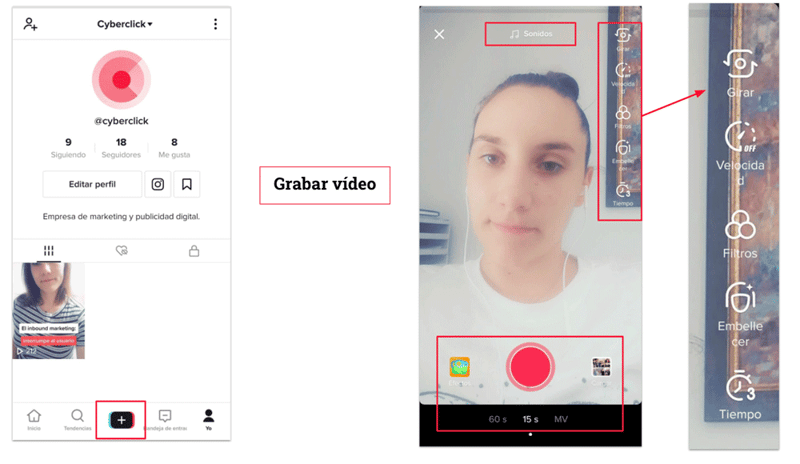
-
El botón rojo de la parte inferior es el que usaremos para grabar. No hay que mantenerlo pulsado, solo tocar una vez para empezar y otra para terminar.
-
En la parte derecha arriba tenemos una barra que nos permite elegir la velocidad a la que vamos a grabar (normal, a cámara lenta o acelerada).
-
Abajo a la derecha podemos acceder a las fotos y vídeos de nuestro móvil.
-
Abajo a la izquierda podemos abrir la colección de efectos, ¡hay un montón! Para localizarlos mejor están ordenados por categorías. También puedes marcar tus favoritos con una etiqueta para tenerlos más a mano.
-
Además de los efectos, también tenemos más opciones como girar la cámara entre frontal y trasera, activar o desactivar el flash, aplicar filtro belleza para vídeos selfie o los filtros tipo Instagram. Para facilitarte la tarea, estos también están clasificados por tipo, por ejemplo, para comida, para vídeos horizontales o verticales, para intensificar los colores.
- O la opción de embellecer, que tal como dice el nombre, ayuda a difuminar los rasgos y a suavizar cualquier imperfección del rostro.
-
En la barra derecha tienes un temporizador con una cuenta atrás. Esta opción es ideal si quieres grabarte tú solo dejando el móvil colocado en algún sitio.
-
Arriba del todo puedes encontrar la funcionalidad de sonidos. Aquí accedes a una biblioteca con canciones que puedes añadir a tus vídeos, tanto para hacer los típicos "playbacks" que son súper populares en TikTok como para usarlos de música de fondo.
-
Y por último, en la barra inferior puedes escoger la duración de tu vídeo de TikTok (60 o 15 segundos).
Como puedes ver, tienes un montón de posibilidades creativas, así que no te agobies y ve explorándolas poco a poco.
Grabar vídeos a partir de clips
En TikTok no es necesario grabar los vídeos en una sola toma. Sea cual sea la duración que hayas escogido, puedes crear vídeos a partir de pequeños clips y hacer pausas entre ellos, por ejemplo, para modificar la escena o para crear efectos de diálogo.
Para grabar un vídeo a base de clips, fíjate en la barra azul de la parte superior de la pantalla, que te indica la duración total del vídeo. Esta barra se va rellenando a medida que pasa el tiempo, así que te servirá para distribuir mejor los clips y calcular el tiempo restante. Los cortes entre cada clip se identifican con unas marcas de color blanco.
Antes de empezar a grabar cada clip, puedes cambiar todas las opciones de configuración que hemos visto en el apartado anterior: filtros, efectos... Esto es, que puedes cambiar completamente el aspecto del vídeo en cada clip.
También puedes repetir cada clip varias veces para quedarte con la toma que más te gusta. Para eliminar el clip que acabas de grabar, solo tienes que darle al botón de la X y aceptar el permiso para eliminar el último segmento.
3) Editar el vídeo
Cuando hayas terminado de grabar, toca el tic de color rojo de la esquina inferior derecha. La aplicación te mostrará el vídeo que acabas de grabar, reproduciendo todos los clips de manera continua. El vídeo se reproduce en bucle.
Una vez más, tienes diferentes opciones para personalizar tu vídeo en esta pantalla:
-
Efectos de voz. Por ejemplo, puedes ponerte voz de robot, de ardilla o con eco.
-
Sonidos. El mismo menú del apartado anterior para escoger una canción de la biblioteca.
-
Efectos de movimiento, que puedes aplicar a todo el vídeo o solo una parte. También están clasificados en categorías como stickers o transiciones.
-
Filtros tipo Instagram (los mismos que en la pantalla anterior).
-
Modificar el volumen. Puedes cambiar el volumen tanto de la música de fondo como de tu voz, así que es muy útil para asegurarte de que se te oye.
-
Textos de diferentes tipos y colores y sincronizarlos con el vídeo, para que duren el tiempo que quieres.
-
Stickers como fecha, lugar, estrellitas, corazones y emojis.
4) Publicar el vídeo en TikTok (o guardarlo en borradores)
Cuando hayas terminado de editar el vídeo y dejarlo a tu gusto, toca el botón Siguiente de la esquina inferior derecha para pasar a la ventana de publicación.
Esta ventana es muy similar a la de publicar foto en Instagram. Puedes poner etiquetas a tu vídeo, personalizar la descripción, mencionar a amigos o seleccionar el fotograma de la portada.
No te olvides de poner algún hashtag, máximo entre 4 y 6. Son muy populares los de #ParaTi y #ForYou.
También tienes una serie de opciones de publicación importantes:
-
¿Quién puede ver este vídeo?: escoge el nivel de privacidad (todo el mundo, amigos, privado).
-
Permitir comentarios.
-
Permitir dúos y reacciones.
-
Guardar el vídeo en un álbum.
Escoge las opciones que prefieras, dale a "Publicar" y ¡listo!
Si prefieres no publicar el vídeo por ahora, solo tienes que darle al botón "Borradores". El vídeo se guardará en tus borradores y solo lo podrás ver tú. Podrás seguir trabajando en él si quieres añadir o cambiar alguna cosa más tarde.



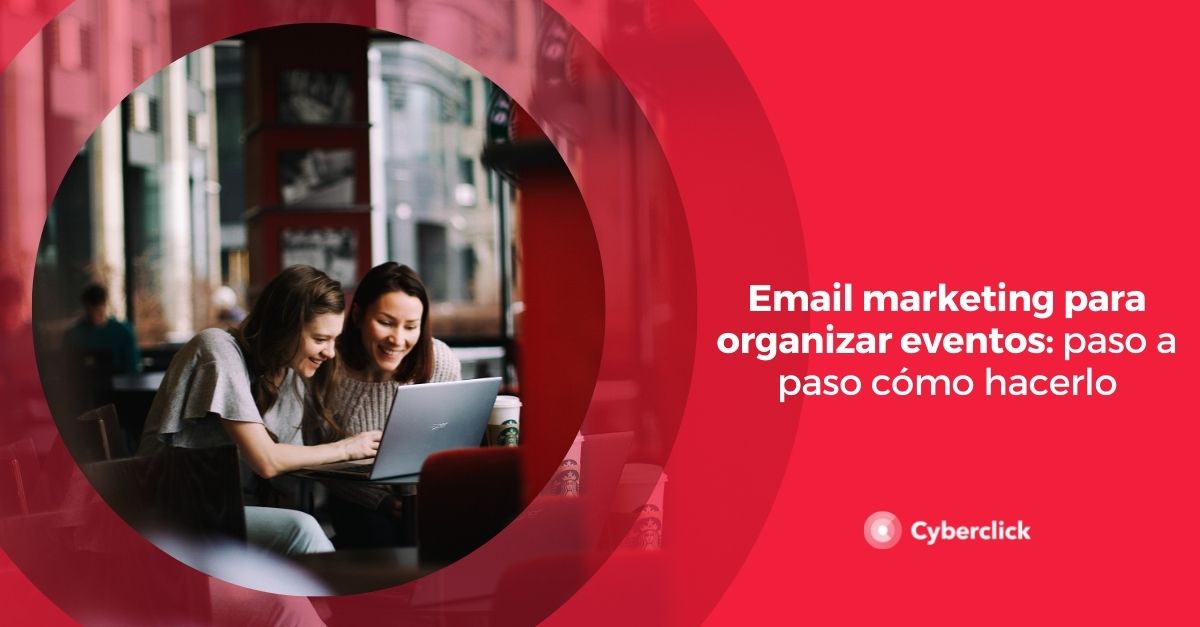


Deja tu comentario y únete a la conversación